
2025-01-18 10:01:23来源:9gapp 编辑:佚名
在现代虚拟化环境中,vmware作为业界领先的解决方案之一,提供了丰富的网络功能。其中,虚拟机的mac地址是网络通信的关键参数。本文将从多个角度探讨vmware虚拟机是否以及如何更改mac地址的问题。
在某些场景下,用户可能需要修改虚拟机的mac地址。例如,当多台虚拟机共享相同的物理网络环境时,每个虚拟机都需要一个独特的mac地址以避免网络冲突。此外,特定的应用程序或网络策略可能会对mac地址有特殊的要求,此时就需要手动调整虚拟机的mac地址来满足这些需求。
默认情况下,vmware会在创建新虚拟机时为每台虚拟机分配一个随机生成的mac地址。这个地址通常是基于硬件厂商的oui(组织唯一标识符)前缀,并附加一组由系统自动生成的后缀。这种做法确保了在大多数情况下,每个虚拟机都有一个唯一的mac地址,从而减少了网络配置的复杂性。
1. 通过vsphere客户端更改:对于使用vsphere管理的虚拟机,可以通过vsphere客户端进行mac地址的修改。首先,选择要修改的虚拟机,然后进入其设置界面,在“网络适配器”选项中找到并编辑mac地址。
2. 通过vmware workstation或fusion更改:如果是在桌面环境下使用vmware workstation或fusion,则可以在虚拟机的网络设置中直接修改mac地址。操作步骤包括打开虚拟机设置、选择网络适配器,并指定新的mac地址值。
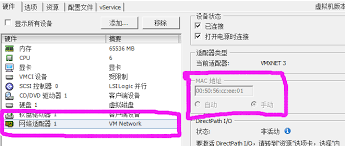
3. 使用命令行工具:对于高级用户或者自动化脚本的需求,可以利用powercli或vmrun等命令行工具来批量更改mac地址。这通常涉及到编写脚本以实现高效的操作。
- 兼容性和一致性:确保新mac地址与现有网络环境中的其他设备兼容,特别是在使用静态arp条目或其他依赖于mac地址的应用程序时。
- 安全性考虑:随意更改mac地址可能带来安全风险,尤其是在虚拟化环境中。应确保只有授权人员能够执行此类操作,并采取适当的安全措施防止未经授权的访问。
- 性能影响:频繁地修改mac地址可能会影响虚拟机的性能和稳定性,特别是在大型数据中心或高度动态的环境中。因此,建议仅在必要时进行此类更改。
综上所述,虽然vmware虚拟机默认会为每台虚拟机分配一个随机的mac地址,但用户可以根据实际需求手动更改这些地址。无论是通过图形界面还是命令行工具,了解正确的操作方法和注意事项都是至关重要的。通过合理管理和配置虚拟机的mac地址,可以有效提升网络效率和安全性,同时满足特定应用场景下的独特需求。